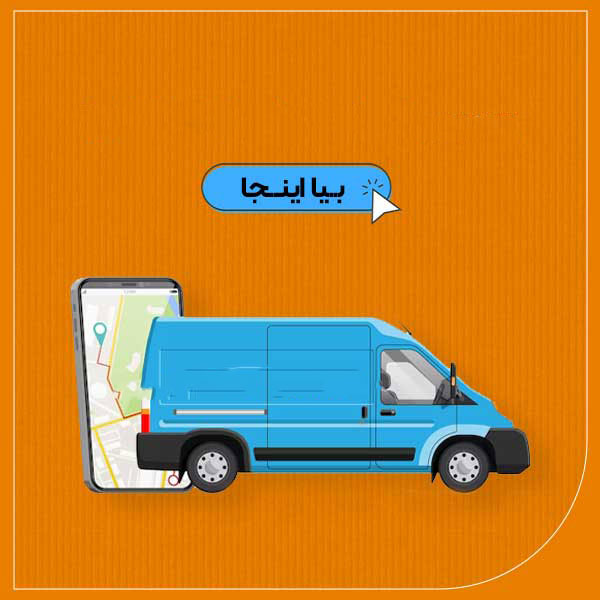ممکن است برخی تصور کنند نصب برنامه روی تلویزیون با وجود گوشی و لپ تاپ، دلیل خاصی ندارد. اما حقیقت این است که همه ما از دریافت محتوا در ابعاد بزرگتر استقبال می کنیم. تصور کنید در تلویزیون خود به پلتفرم های پخش فیلم و موسیقی دسترسی داشته باشیم یا بتوانیم بازی مورد علاقه خود را در ابعاد بزرگتر انجام دهیم. به همین دلیل امروز تصمیم گرفته ایم در این مقاله، در مورد روش های نصب برنامه روی تلویزیون صحبت کنیم.
نکته مهمی که در این باره وجود دارد، این است که روشی هم برای نصب برنامه در تلویزیون های غیرهوشمند وجود دارد. اگر شما هم از دستگاه های قدیمی تر با تکنولوژی های معمولی استفاده می کنید، اما می خواهید از امکانات متنوع و جدید بهره مند شوید، با ما تا انتهای این مقاله همراه شوید.

نصب برنامه روی تلویزیون سامسونگ
نصب برنامه روی تلویزیون سامسونگ ساده است. برای این کار باید به فروشگاه APP Samsung بروید و برنامه مورد نیازتان را دانلود کنید. برای نصب برنامه روی تلویزیون سامسونگ مراحل زیر را به ترتیب انجام دهید.
- دکمه Smart Hub را که روی ریموت کنترل است انتخاب کنید.
- از روی منو گزینه APPS را انتخاب نمایید و وارد قسمت برنامه های من شوید.
- برنامه مورد نیاز خود را انتخاب کنید.
- پس از این که برنامه را انتخاب کردید، به یک صفحه هدایت می شوید.
- حالا یکی از گزینه های Add to home، Install یا Download را که در مدل تلویزیون شما دیده می شود، انتخاب کنید.
- منتظر بمانید تا برنامه نصب شود.
توجه داشته باشید که درصورت وجود قفل، برای دسترسی به تنظیمات باید رمزی که انتخاب کرده بودید را وارد کنید، اگر آن را فراموش کرده اید، می توانید از مقاله «شکستن انواع قفل تلویزیون» کمک بگیرید.
نحوه نصب برنامه روی تلویزیون ال جی
در تلویزیون های هوشمند ال جی، پلت فرم های Web OS و Netcast استفاده می شود. این پلت فرم ها به شما این امکان را می دهد که برنامه های خود را مدیریت کنید. لازم است بدانید که همه تلویزیون های هوشمند LG دارای چند برنامه هستند که قبلا روی تلویزیون شما نصب شده اند و داخل یک فایل قرار دارند. به هر روی، اگر نیاز به برنامه ای جدید داشتید، برای نصب برنامه روی تلویزیون، مراحل زیر را با توجه به این که تلویزیون شما دارای کدام پلت فرم است، انجام دهید.
نحوه نصب برنامه روی تلویزیون های دارای پلت فرم Web OS
- قسمت کنترل پنل را روی دستگاه انتخاب کنید و گزینه SMART را بزنید. دقت داشته باشید که ممکن است این گزینه روی ریموت کنترل شما باشد.
- اکنون روی تلویزیون، قسمت پروفایل را انتخاب کرده و وارد حساب کاربری خود شوید.
- حال گزینه Sign in را کلیک کنید.
- نرم افزار مورد نظر خود را جستجو کنید و آن را انتخاب نمایید. اکنون به قسمت نصب برنامه هدایت خواهید شد.
نحوه نصب برنامه روی تلویزیون ال جی با برنامه Netcast
- ابتدا یک اکانت اختصاصی ال جی برای تلویزیون خود بسازید.
- روی ریموت کنترل، دکمه Home را فشار دهید.
- با استفاده از دکمه های جهت نما وارد کادر بالایی صفحه شوید.
- حالا گزینه Install را انخاب کنید.
- وارد فروشگاه ال جی با نام LG Content Store شوید. حالا برنامه مورد نظرتان را انتخاب کنید.
- پس از پایان دانلود، برنامه را راه اندازی کنید تا در صفحه اصلی به آن دسترسی داشته باشید. برای این کار کافی است فرآیند راه اندازی را انتخاب کنید.
نحوه نصب برنامه روی تلویزیون SONY
برای نصب برنامه روی تلویزیون سونی و اجرای آن مراحل زیر به ترتیب آورده شده است که با انجام آن ها به راحتی می توانید برنامه دلخواه خود را اجرا کنید.
- ابتدا دکمه Menu را روی ریموت کنترل بزنید.
- وارد قسمت تنظیمات General شوید.
- قسمت Network را با کلیدهای جهت نمای ریموت کنترل انتخاب نمایید.
- یک صفحه باز می شود که روی آن باید گزینه Network Setup یا Open Network Setting را انتخاب کنید.
- حالا گزینه Wireless را انتخاب نمایید.
- در این مرحله شبکه وای فای خودتان را پیدا کرده و آن را انتخاب کنید.
- رمز WiFi را وارد کنید و منتظر باشید تا اتصال برقرار شود.
- اکنون با استفاده از منوی نرم افزارهای تلویزیون، برنامه Google Play را پیدا کرده و آن را باز نمایید.
- گزینه Agree یا Accept را انتخاب کنید.
- حالا با استفاده از منوی جستجو، برنامه مورد نظرتان را انتخاب کنید.
- در این مرحله به صفحه نصب اپلیکیشن هدایت می شوید.
- گزینه نصب یا Install را انتخاب کنید تا نصب انجام شود.
- در پایان گزینه Open را کلیک کنید تا برنامه اجرا گردد.
این آموزش برای شما مفید خواهد بود: نحوه اتصال لپ تاپ به تلویزیون
نحوه نصب برنامه روی تلویزیون دوو Daewoo
نصب برنامه روی تلویزیون Daewoo نیز بسیار آسان است. برای این کار مراحل زیر را به ترتیب انجام دهید.
- ابتدا یک اکانت برای تلویزیون تان بسازید.
- سپس به قسمت Apps یا برنامه ها بروید.
- یک گزینه دریافت برنامه های بیشتر در این قسمت می بینید که باید آن را انتخاب کنید.
- برنامه مورد نظر خود را جستجو کنید و آن را انتخاب نمایید.
- در این مرحله به قسمت دانلود برنامه هدایت می شوید. گزینه نصب یا Install را بزنید.
- سپس به به صفحه اصلی بروید و OK را بزنید تا برنامه اجرا شود.
نحوه نصب برنامه روی تلویزیون های هایسنس
ابتدا باید بدانید که روی تلویزیون های هایسنس Hisense چند برنامه به صورت پیش فرض وجود دارد. با این وجود در صورت نیاز به برنامه جدید، باید مراحل زیر را طی کنید.
- روی ریموت کنترل خود دکمه Home را فشار دهید.
- حالا آیکون App Store را از منو انتخاب کنید و روی آن کلیک نمایید.
- دکمه OK را روی ریموت کنترل انتخاب نمایید تا نصب انجام شود.
- حال می توانید برنامه را روی تلویزیون هوشمند خود اجرا کنید.
نصب برنامه روی تلویزیون با فلش
برای نصب برنامه در تلویزیون با استفاده از فلش، باید ابتدا برنامه را به صورت فایل APK از منبع معتبری دانلود کنید. سپس فلش را به پورت USB تلویزیون وصل کنید.
بعد از اتصال فلش به تلویزیون، به تنظیمات تلویزیون خود بروید و گزینه «ذخیره» یا «نصب» را برای فایل APK انتخاب کنید. شاید نیاز باشد تا اجازه دهید تلویزیون از منابع ناشناس نرم افزار نصب کند.
در نهایت ، برنامه را نصب کنید و بعد از اتمام نصب ، آن را باز کنید و از آن استفاده کنید. لطفاً توجه داشته باشید که نحوه نصب برنامه ها بسته به نوع تلویزیون و سیستم عامل آن متفاوت است. اگر اطلاعی از نحوه کار سیستم نرم افزاری تلویزیون خود ندارید، می توانید با ما تماس بگیرید و اجازه دهید کارشناسان شما را راهنمایی کنند.
برای اطلاعات بیشتر کلیک کنید: نحوه ریست کردن تلویزیون
نصب برنامه روی تلویزیون های غیرهوشمند
با وجودی که تلویزیون های هوشمند حجم زیادی از بازار را به خود اختصاص داده اند، هنوز هم کاربران زیادی هستند که از تلویزیون های غیرهوشمند و قدیمی تر استفاده می کنند. نکته این است که این افراد هم می توانند روی تلویزیون های خود برنامه نصب کنند، تنها تفاوت آن این است که خود تلویزیون کمکی نمی کند و لازم است از دستگاه های جانبی استفاده کنیم. در ادامه دو روشی که برای این کار وجود دارد را بررسی خواهیم کرد:
استفاده از دانگل HDMI
یکی از روش های موجود برای نصب برنامه روی تلویزیون های غیر هوشمند، استفاده از دانگل HDMI است. با استفاده از این دانگل، می توانید تلویزیون خود را به یک دستگاه هوشمند تبدیل کنید و از طریق این دستگاه، برنامه هایی که نصب کرده اید را اجرا کنید. بیشتر این دانگل ها با سیستم عامل های مختلف اعم از ویندوز، مک، اندروید و آی او اس سازگار هستند و به کاربران اجازه می دهند برنامه های مختلفی را روی آن نصب کنند. البته استفاده از این دانگل برای تلویزیون های قدیمی که تنها پورت سه تایی ای وی دارند، طراحی نشده است.
استفاده از اندروید باکس
اندروید باکس دستگاهی جانبی است که به تلویزیون متصل شده و به شما اجازه می دهد هر برنامه ای که دوست دارید نصب کنید و در ابعاد بزرگ تلویزیون از آن استفاده کنید. به طور کلی اندروید باکس یا دستگاه های مشابه، به قابلیت های پخش فیلم، عکس و موسیقی معروف هستند، اما کاربرد مهم تر آن ها، همین امکان نصب برنامه های اندرویدی است. نصب برنامه روی تلویزیون بدون گوگل پلی قابلیت مهمی است که این دستگاه ارائه می دهد. به یاد داشته باشید شما می توانید از اندروید باکس در تلویزیون های قدیمی که تنها پورت های A/V دارند هم استفاده کنید.

چرا نمی توانم برنامه مورد نظرم را دانلود و نصب کنم؟
اگر صاحب تلویزیون هوشمند هستید و نمی توانید دانلود و نصب برنامه ها را به درستی انجام دهید، ابتدا مطمئن شوید که اتصال تلویزیون به اینترنت درست باشد. سپس اگر مشکل پابرجا بود، باید این نکته را بدانید که در برخی سیستم ها به دلیل تحریم های موجود، امکان دریافت خدمات نرم افزاری وجود ندارد و حتی تلاش برای نصب ممکن است سیستم را به کلی از کار بیندازد. برای چنین مواقعی نیز استفاده از اندروید باکس توصیه می شود. به این منظور کافی است با یکی از شماره های اعلام شده مرکز کلینیک لوازم خانگی تماس گرفته و اطلاعات تکمیلی را از کارشناسان دریافت کنید. تکنسین های واحد خدمات و تعمیرات تلویزیون می توانند بهترین راه را به شما پیشنهاد دهند.